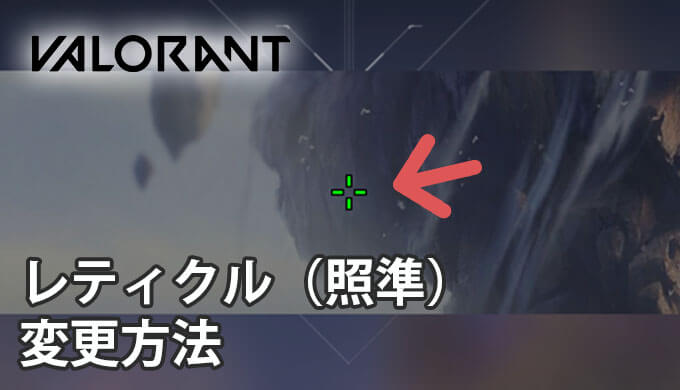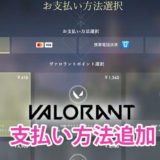VALORANTでは設定画面でレティクル(照準)を設定することができます。
色やセンタードットなし、などデフォルトでは少し見づらい時には自分にあった設定にしておくことをオススメします。
レティクル(照準)設定方法
レティクルの変更設定は設定画面の「クロスヘア」という場所から行います。
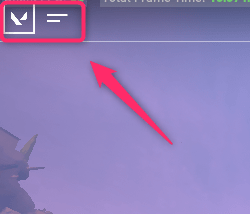
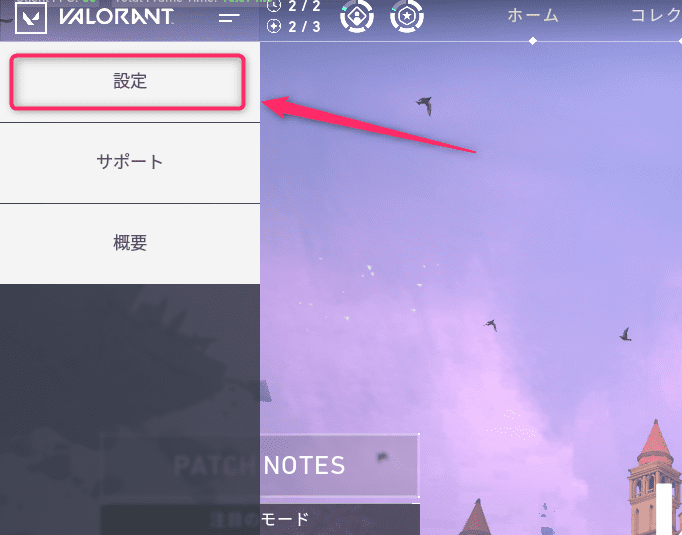
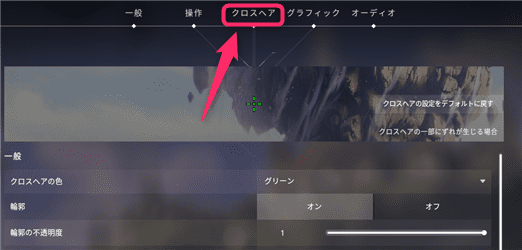
レティクル設定画面の見方
設定したレティクルが上部に表示されます。
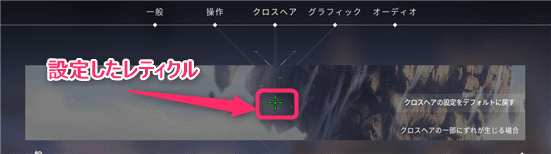
「一般」
「一般」ではレティクルの「色」「輪郭(境界線)」「不透明度」「厚さ」「センタードットの有無」「センタードットのサイズ」などを設定することができます。
そのほか以下の設定もできます。
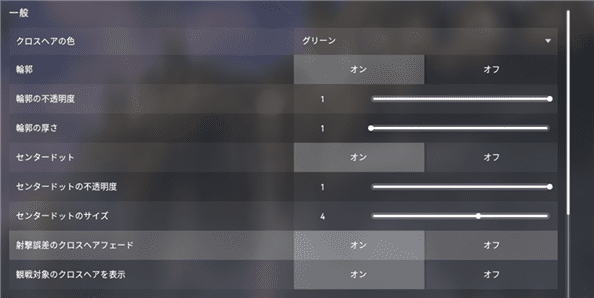
「射撃誤差のクロスヘアフェード」:射程外の射撃時にクロスヘアの上の線をフェードアウトさせます。
「観戦対象のクロスヘアを表示」:観戦モード時のプレイヤーレティクルの表示
「インナーライン」
「インナーライン」はセンタードットの外側にある上下の4本ラインの「長さ」「厚さ」「オフセット(中央からの距離)」
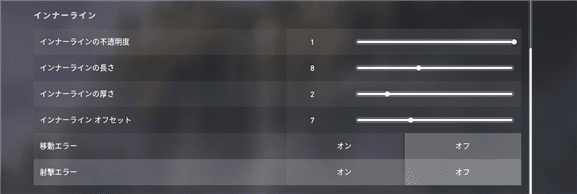
「移動エラー」:移動中インナーラインが外側に広がります。
「射撃エラー」:射撃時にインナーラインが外側に広がります。
「アウターライン」
「アウターライン」はインナーラインのさらに外側にある線の「長さ」「厚さ」「オフセット(中央からの距離)」
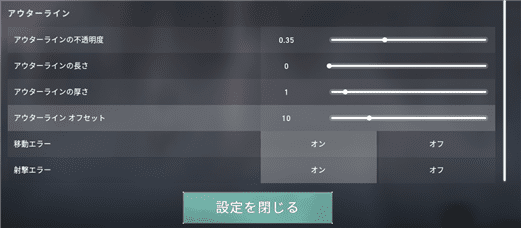
「移動エラー」:移動中インナーラインが外側に広がります。
「射撃エラー」:射撃時にインナーラインが外側に広がります。
オススメレティクル設定
レティクルは個人の自由ですが、もしどのようにすればいいかわからないって人は以下のようなレティクルオススメです。
おすすめレティクルは「Ninja」や「シュラウド」などもやっているセンタードットがない設定を紹介いたします。
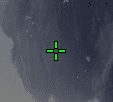
一般
- 「クロスヘアの色」:グリーン
- 「輪郭」:オン
- 「輪郭の不透明度」:1
- 「輪郭の厚さ」:1
- 「センタードット」:オフ
- 「射撃誤差のクロスヘアフェード」:どちらでもOK
- 「観戦対象のクロスヘアを表示」:どちらでもOK
インナーライン
- 「インナーラインの不透明度」:1
- 「インナーラインの長さ」:6
- 「インナーラインの厚さ」:2
- 「インナーラインのオフセット」:3
- 「移動エラー」:オフ
- 「射撃エラー」:オフ
アウターライン
- 「アウターラインの長さ」:0
センタードットをオフにすることで中央の点がなくなり見やすくなります。さらに移動エラーや射撃エラーをオフにすることでラインのブレを無くします。
アウターラインはいらないので長さ0にしています。
参考に自分なりの設定を模索してみてください。
ヴァロラント関連グッズでAmazonでチェック